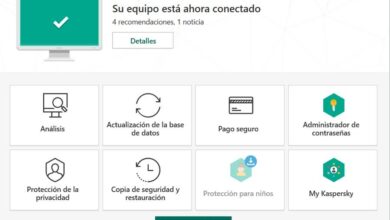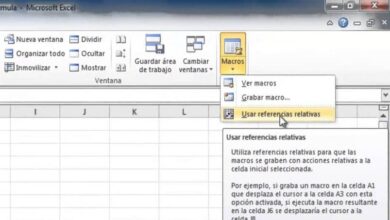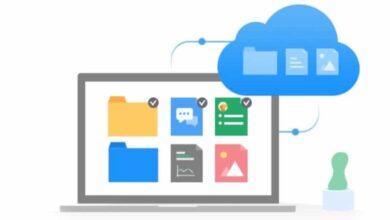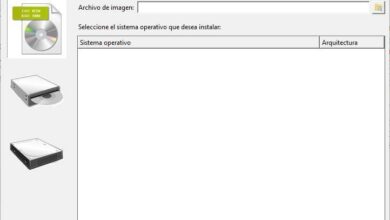Comment convertir facilement une image en 300 dpi dans Photoshop en ligne
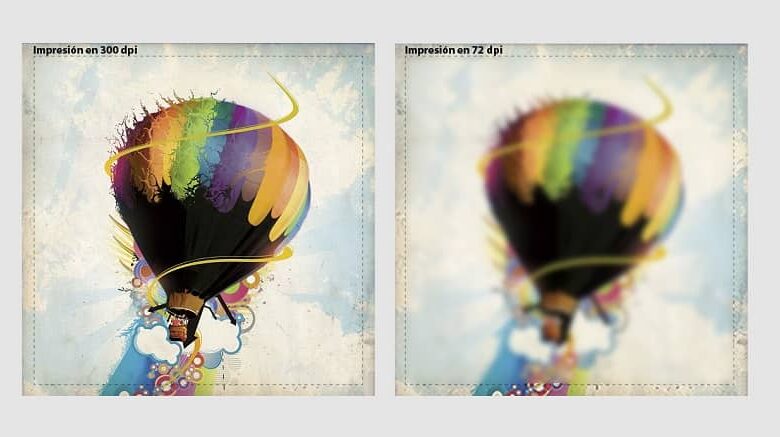
Assurez-vous que vos photos sont imprimées dans la meilleure qualité. Par conséquent, nous allons vous apprendre quelques astuces pour que vous puissiez convertir une image à 300 dpi dans Photoshop en ligne . Vous pouvez changer sa résolution et obtenir des photos incroyables.
Une image ou une photo à imprimer peut sembler quelque chose de très simple à faire, aussi simple que d’imprimer tout ce que vous voulez. Il est important que vous sachiez quel est le dpi et comment le changer , car le réglage d’un DPI dans le mauvais sens peut rendre les photos lumineuses, de mauvaise qualité et même floues.
Le dpi Qu’est-ce que c’est?
Ce sont les points par pouce, c’est-à-dire la spécification pour l’impression et le réglage de la résolution pour imprimer une image. Par conséquent, le paramètre DPI garantit les points que l’imprimante laisse tomber pour chaque centimètre carré d’une image. Sa fonction est de déterminer la qualité de l’impression et la taille de l’impression.
Par exemple, la qualité d’impression est déterminée en fonction de son DPI plus élevé, car la qualité de votre impression sera d’excellente qualité. Il convient de noter que la plupart des impressions nationales sont produites à 300 dpi, au contraire, les imprimantes professionnelles travaillent avec une qualité supérieure.
D’autre part, qu’est-ce qui a à voir avec la taille de l’impression; Le DPI détermine la largeur de l’image à imprimer. Et c’est qu’un pixel dans une image numérique équivaut à un point d’une impression.
Par exemple, si vous souhaitez imprimer une image de 1 800 pixels de large, soit 300 points par pouce; Votre image est imprimée avec une largeur de 6 pouces. Mais, si vous imprimez une image à 180 DPI, votre image aura une largeur de 10 pouces .
Quel est le DPI que vous devriez utiliser?
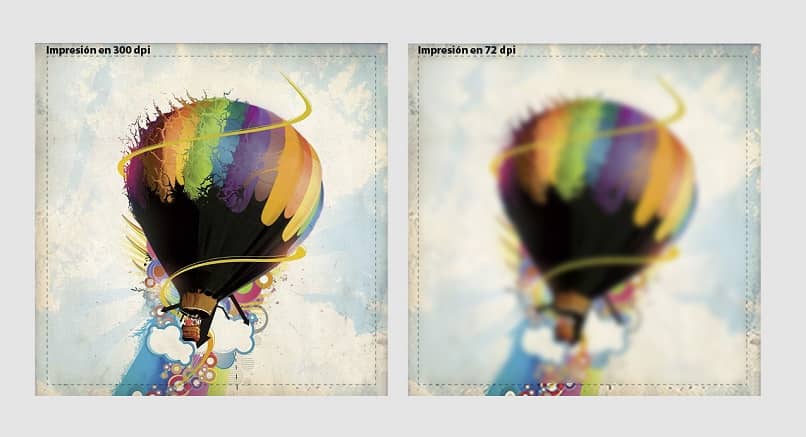
L’une des règles standard est que l’image doit viser environ 300 DPI; de cette manière, la photographie sera vue en haute qualité et donc la quantité de détails sera discutable au niveau de l’œil humain.
Mais, si, au contraire, l’image est inférieure à 300 DPI à imprimer, l’image sera affichée en fonction de la résolution dont vous avez besoin et sans perdre la qualité de la photo.
Par exemple, si vous avez besoin d’imprimer des images pour l’encadrement ou des affiches avec une résolution de 200 DPI, la photo sera belle; Eh bien, ceux-ci seront presque toujours observés de loin.
Par conséquent, si votre but est que l’image soit observée de loin; Comme un panneau d’affichage affiché de l’autre côté de la rue, la résolution peut être faible; même jusqu’à 20 points par pouce.
Comment convertir une image en 300 DPI à l’aide de Photoshop
Mais, si votre but est d’imprimer une photographie avec un but plus tangible , comme un document imprimé; ce que vous devez faire est de suivre ces étapes.
- Accédez à Photoshop Online et sélectionnez Modifier la photo maintenant .
- Sélectionnez ensuite l’image en cliquant sur télécharger l’image . Après cela, la boîte de dialogue apparaît; vous y trouverez toutes les images de vos documents.
- Une fois là-bas, cliquez sur l’ image que vous souhaitez convertir en 300 DPI , afin que l’image s’ouvre dans Photoshop.
- Ensuite, cliquez sur la case d’options sous Modifier la taille de l’image. Pour modifier ces options dans la zone Px, écrivez en fonction de la taille dont vous avez besoin.
- D’autre part, dans la case de résolution, écrivez 300. Une fois que les chiffres de hauteur et de largeur sont ici, ce sera la taille dans laquelle l’image sera imprimée avec un DPI de 300.
- Cliquez sur télécharger , puis appliquez les modifications d’image.
- Enfin dans le menu déroulant, sélectionnez télécharger et de cette façon le fichier sera enregistré en 300 DPI. Prêt à imprimer.
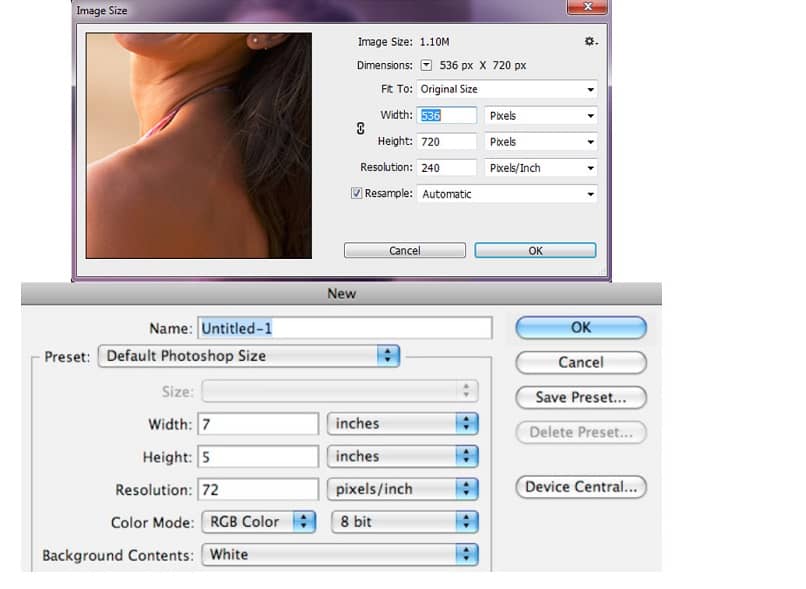
REMARQUE: le DPI ne peut pas être trop bas ; afin que l’image ne dégrade pas la qualité. Maintenant que vous savez comment convertir une image en 300 DPI à l’aide de Photoshop en ligne, vous apprécierez sûrement l’ impression de nombreuses photos.